Facebook jest prawdopodobnie najpopularniejszą i najczęściej używaną siecią społecznościową na świecie. Jego użytkownicy liczą się w milionach i trudno jest znaleźć osoby, które nie są zarejestrowane na platformie. Oprócz możliwości przesyłania naszych historii i zdjęć, pozwala nam również rozmawiać z naszymi przyjaciółmi za pośrednictwem aplikacji Facebook Messenger.
Jeszcze do niedawna, gdy chcieliśmy korzystać z Facebook Messengera na komputerze, było to możliwe tylko wtedy, gdy wchodziliśmy na stronę Facebooka z naszej przeglądarki. Był to problem, ponieważ do czatowania konieczne było otwarcie przeglądarki internetowej, co powodowało wysokie zużycie RAM i CPU.
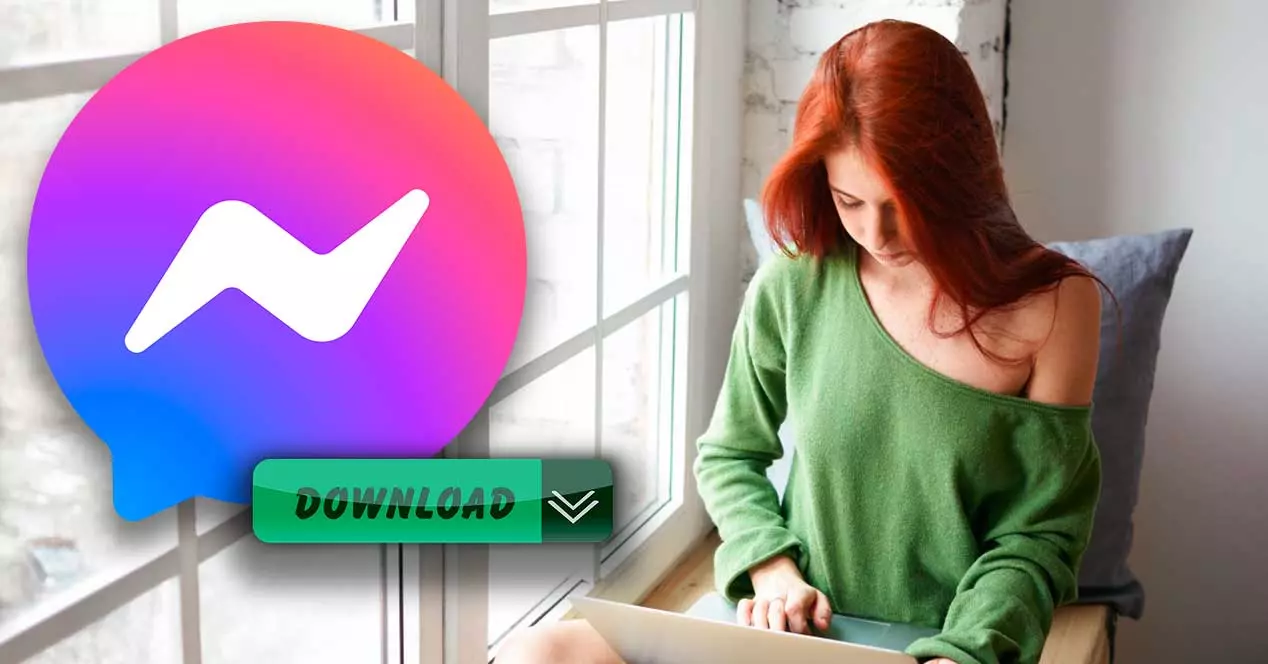
Aby rozwiązać ten irytujący problem, Facebook uruchomił osobną aplikację Facebook Messenger dla obu Windows Użytkownicy 10 i Windows 11, które zużywają niewiele zasobów i mogą działać w tle. ten Aplikacja Messenger w języku hiszpańskim można pobrać z Microsoft Przechowuj się.
Funkcje aplikacji
Facebook nazwał swoją aplikację do obsługi wiadomości w systemie Windows Messenger , który został specjalnie zaprojektowany do wyświetlania na dużych ekranach. Z niego możemy wysyłać wiadomości tekstowe, prowadzić rozmowy głosowe poprzez rozmowy oraz wideorozmowy poprzez rozmowy wideo, opracowane specjalnie dla komputerów.
Umożliwi nam to szybsze pisanie i wykonywanie wszelkiego rodzaju zadań podczas transmisji czatów wideo oraz stałe utrzymywanie kontaktu poprzez powiadomienia na komputerze. Możemy wykonać dowolną grupową rozmowę wideo, wysyłając link, nie jest to konieczne, aby inne osoby miały zainstalowany Messenger i przyznając do maksymalnie 50 osób , bez ograniczeń czasowych.
Będziemy również mogli użyć jego trybu ciemnego, aby zmniejszyć odbicie ekranu w warunkach słabego oświetlenia, niezależnie od czasu i miejsca, w którym się znajdujemy. Ponadto, jak mogłoby być inaczej, aplikacja jest kompatybilny z naklejkami, GIF-ami i emotikonami dzięki którym możemy wyrazić siebie, a także wysyłać i odbierać zdjęcia i filmy do naszych kontaktów.
Pobierz i zainstaluj Facebook Messenger w języku hiszpańskim
Oficjalna aplikacja Facebook Messenger w języku hiszpańskim nie zawiera żadnego instalatora, który możemy uzyskać online. Możemy go tylko pobrać z System Windows Store sam, który jest domyślnie instalowany zarówno w systemie Windows 10, jak i Windows 11. W ten sposób upewniamy się, że aplikacja jest wolna od wirusów i nie jest konieczne przeszukiwanie naszej przeglądarki, dopóki nie znajdziesz jej oficjalnej strony pobierania. Wszystko odbywa się wygodniej i bezpieczniej ze Sklepu.
Dlatego pierwszą rzeczą, jaką zamierzamy zrobić, jest otwarcie Microsoft Store, do którego możemy skorzystać z paska wyszukiwania w menu Start. Piszemy jego nazwę i wybieramy do otwarcia. Po otwarciu u góry znajduje się pasek wyszukiwania, z którego możemy wyszukiwać aplikacje, filmy, gry i wiele innych. Tutaj piszemy Messenger i z wyświetlonej listy rozwijanej wybieramy ją. Rozpoznamy go po charakterystycznej ikonie z niebieskimi, fioletowymi i czerwonymi kolorami w gradiencie.
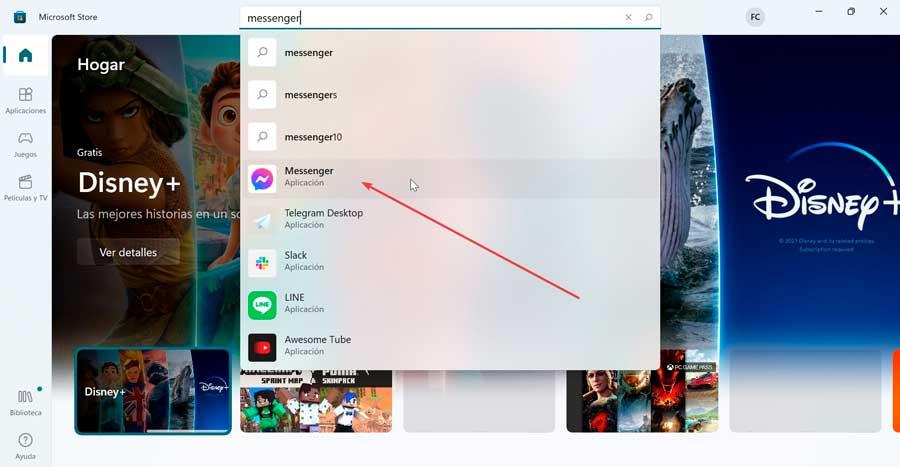
Możemy również wybrać, aby uzyskać do niego dostęp, klikając ten link do Microsoft Store .
Po jego wybraniu pojawi się jego strona ze wszystkimi dostępnymi informacjami na jego temat, kilka zrzutów ekranu i punktacja przyznana przez jej użytkowników. Tuż pod jego ikoną, gdzie jest napisane Messenger, zobaczymy to „Facebook Inc” pojawia się, co oznacza, że jest rozwijany przez firmę Marka Zuckerberga, więc znajdujemy oficjalną aplikację. Następnie kliknij "Otrzymać" przycisk, aby rozpocząć pobieranie i instalację.
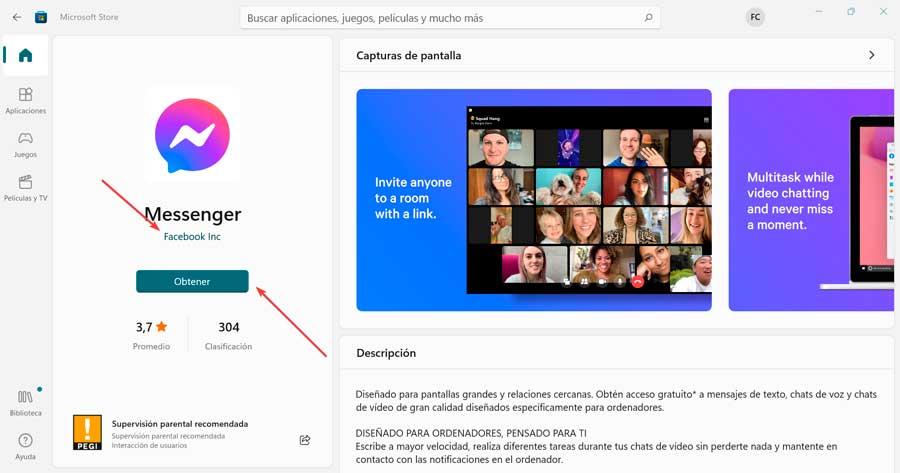
Ten proces pobierania i instalacji może potrwać kilka sekund lub minut, wszystko będzie zależeć od szybkości naszego połączenia internetowego. Po zakończeniu "Otwarty" pojawi się przycisk, który musimy nacisnąć, aby go wykonać.
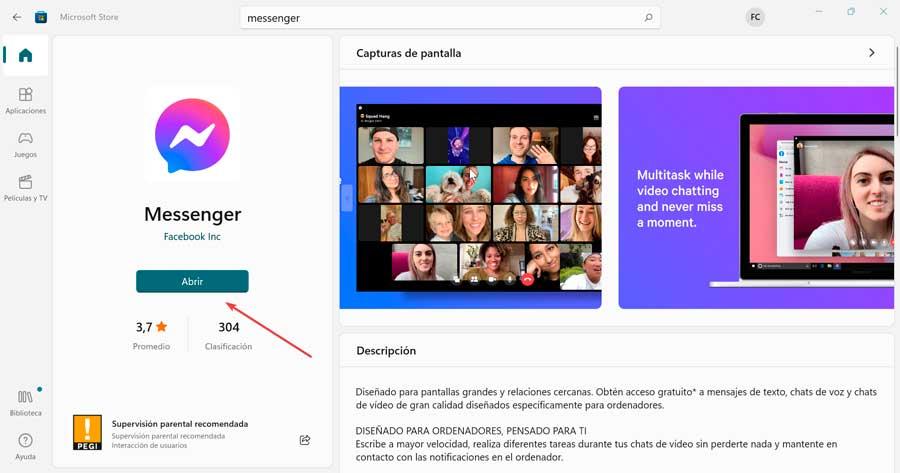
Jak się zalogować i skonfigurować
Po otwarciu aplikacja poprosi nas o zalogowanie się na nasze konto na Facebooku. Klikamy "Zaloguj się przez facebook" aby otworzyć przeglądarkę, z której możemy wstawić nasze dane uwierzytelniające, aby się zalogować. Po wykonaniu tej czynności aplikacja Messenger otworzy się całkowicie w języku hiszpańskim z uruchomionym naszym kontem.
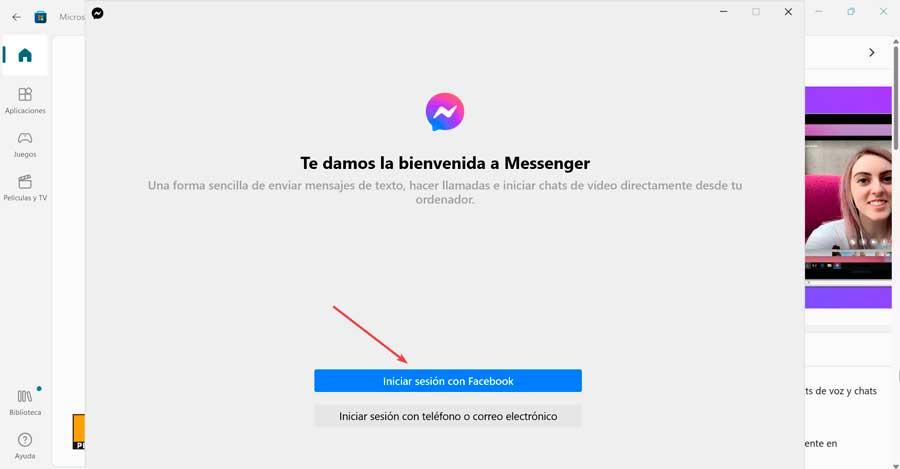
Od tego momentu po lewej stronie znajdziemy okno podobne do aplikacji, którą znajdziemy na telefony komórkowe z kontaktami z otwartymi czatami, a po prawej całą przestrzeń do pisania. Komunikator jest wyświetlany w języku hiszpańskim i pozwala nam wysyłać wiadomości, filmy, obrazy, rozmowy głosowe lub indywidualne lub grupowe rozmowy wideo, tak jak zwykle robimy to za pomocą aplikacji mobilnej.
Jeśli klikniemy ikonę w prawym dolnym rogu, otworzy się menu rozwijane, z którego możemy uzyskać dostęp do "Preferencje" aplikacji. Stąd możemy wprowadzić pewne zmiany, takie jak umożliwienie uruchamiania przy starcie, w tym samym czasie, gdy uruchamia się system Windows. Posiada również sekcję powiadomień, w której możesz aktywować tryb nie przeszkadzać, a także ustawienia związane z kontem, wyglądem lub językiem, jeśli nie chcesz mieć Messengera w języku hiszpańskim oraz zmień go na inny język .
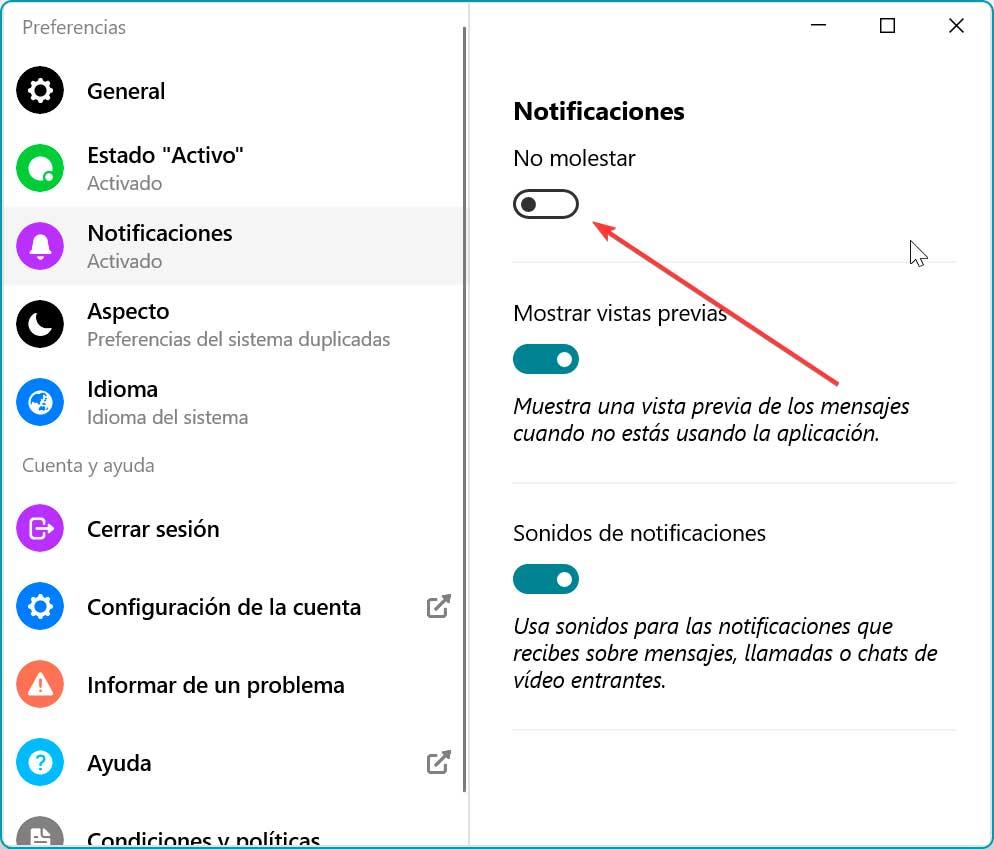
Jeśli chcemy, aby aplikacja działała w tle, znajdująca się w zasobniku systemowym, możemy ją aktywować z tego miejsca. W zakładce „Ogólne” włączamy opcję „Pokaż aplikację Messenger” dla komputerów w zasobniku systemowym Windows.
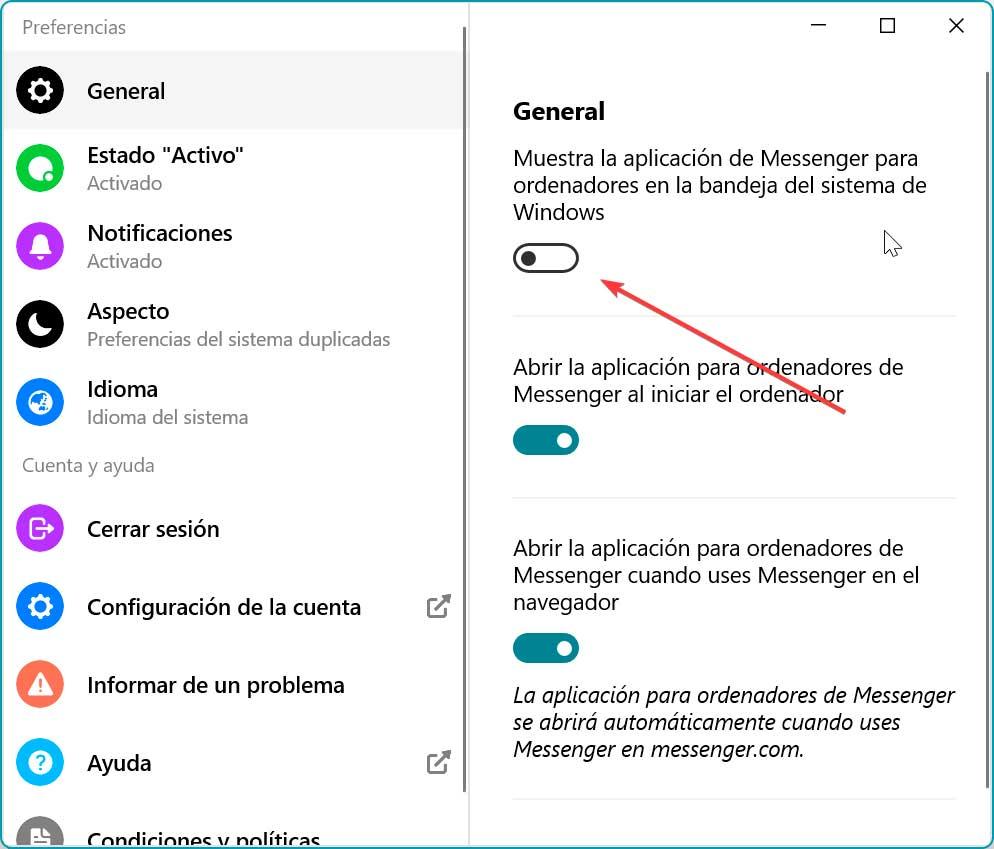
Możemy również skonfigurować Twoje "Temat" . Dzięki temu możemy ustawić tryb ciemny, biały, wysoki kontrast (ciemny) lub wysoki kontrast (biały), dzięki czemu możemy wybrać ten, który najlepiej pasuje do naszego ekranu.
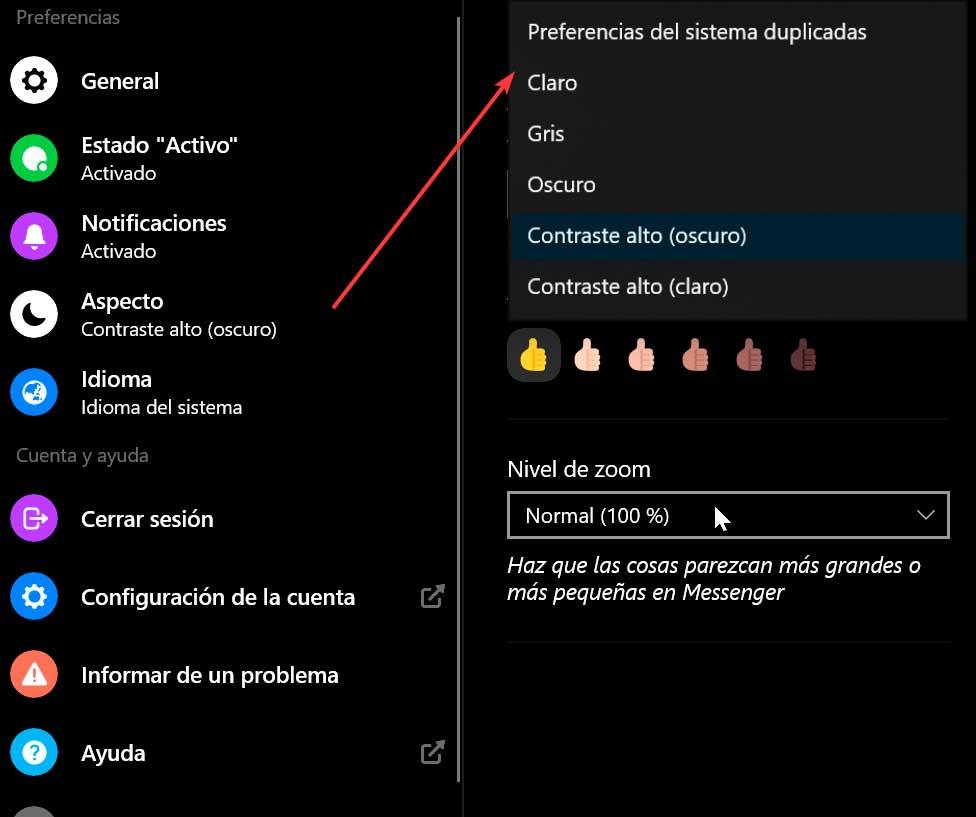
Nie potrzebujesz go już? Odinstaluj Messenger
W przypadku, gdy aplikacja nie spełnia naszych oczekiwań lub po prostu nie jesteśmy zainteresowani pozostawieniem jej zainstalowanej na naszym komputerze, możemy ją odinstalować jak każdą inną aplikację pobraną ze Sklepu Windows. Proces jest bardzo podobny zarówno w systemie Windows 10, jak i Windows 11.
Aby to zrobić, po prostu naciśnij skrót klawiaturowy „Windows + I”, za pomocą którego możesz uzyskać dostęp do menu „Ustawienia” systemu operacyjnego. Następnie kliknij sekcję „Aplikacje i”, a następnie „Aplikacje i funkcje” .
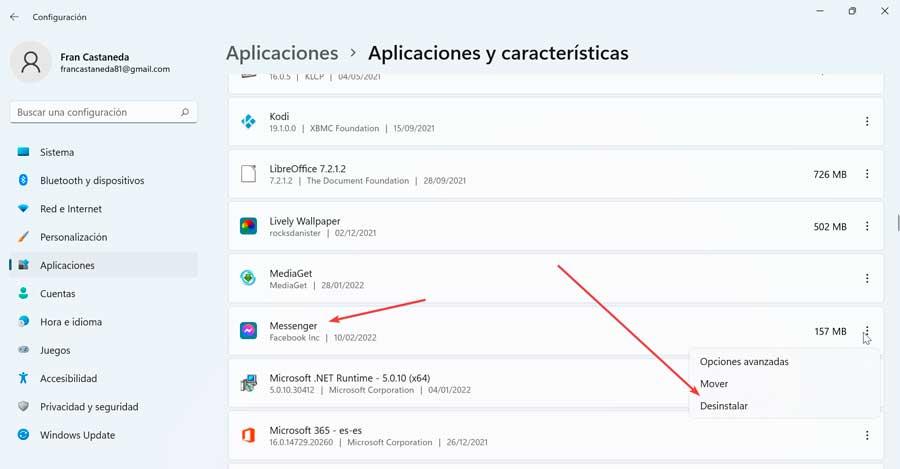
Spowoduje to otwarcie nowego okna, w którym pokazuje nam całą listę aplikacji, które zainstalowaliśmy na naszym komputerze. Przewijamy, aż znajdziemy Messengera, klikamy go, aby otworzyć małe menu, w którym wybieramy „Odinstaluj” opcja. Po kilku sekundach aplikacja zostanie całkowicie odinstalowana z naszego komputera.
